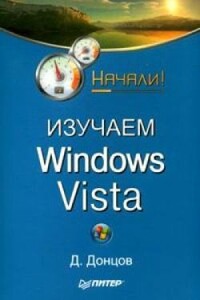В состав операционной системы Windows ХР входит утилита, с помощью которой можно восстановить систему из предварительно созданной точки восстановления. Применение этой утилиты часто помогает, когда восстановить работоспособность системы не получается. Такое случается, например, после проникновения троянского коня или «червя», который настолько глубоко внедряется в систему, что вылечить ее не удается никакими способами, даже антивирусной программой. В этом случае поможет только использование утилиты восстановления системы. Конечно, можно и переустановить операционную систему, однако, учитывая количество установленных программ и драйверов, сделать это не так просто.
Естественно, чтобы иметь возможность восстановить систему, нужно обладать определенной базой. Этой базой является заблаговременно созданная точка восстановления системы.
Создание точки восстановления
Один из вариантов сохранения работоспособной операционной системы – создание так называемых точек восстановления. Количество таких точек восстановления может быть разным, что зависит от параметров наблюдения за дисками, рассмотренных в подразд. «Настраиваем наблюдение за дисками».
Точки восстановления лучше всего создавать перед какими-либо серьезными изменениями в операционной системе: перед установкой непроверенных драйверов, пакетов обновлений, удалением важных системных программ и т. п.
Чтобы запустить мастер восстановления операционной системы, выполните команду Пуск ? Все программы ? Стандартные ? Служебные ? Восстановление системы. Откроется окно Восстановление системы (рис. 5.12). В данном окне установите переключатель в положение Создать точку восстановления.
Рис. 5.12. Окно мастера восстановления системы
Нажмите кнопку Далее. Появится окно, в котором мастер попросит вас ввести описание создаваемой точки восстановления (рис. 5.13).
Рис. 5.13. Создаем новую точку восстановления системы и даем ей название
Лучше дать точке восстановления системы описание, однозначно ее характеризующее, например «До установки драйвера видеокарты», «Перед установкой пакета обновлений» и т. п.
После ввода описания точки восстановления и нажатия кнопки Создать программа сохранит состояние системы. Затем на экране появится окно, изображенное на рис. 5.14.